Конвертируйте, редактируйте и сжимайте видео/аудио в более чем 1000 форматах высокого качества.
Как редактировать видео в TikTok после публикации: 3 способа
«Как редактировать видео TikTok после публикации?» Вы ищете ответ на этот вопрос, чтобы исправить мелкие ошибки, улучшить визуальную привлекательность или внести последние штрихи в ваше видео TikTok, которое уже было опубликовано? Что ж, если это так, вы попали на нужную страницу! В этом посте рассматриваются три простых, но эффективных метода, показывающих, как редактировать видео TikTok после публикации! Итак, без лишних слов, начните изучать их, чтобы применить необходимые изменения!
Список гидов
Можно ли редактировать видео в TikTok после публикации? Метод 1: Загрузите видео TikTok и отредактируйте его снова Метод 2: Сохраните видео TikTok в черновике, чтобы редактировать его Метод 3: Настройте параметры конфиденциальности TikTokМожно ли редактировать видео в TikTok после публикации?
Прежде чем вы начнете изучать избранные методы этого поста о том, как редактировать ваши видео TikTok после публикации, вы должны знать, что вы не можете редактировать опубликованное вами видео TikTok. После публикации оно становится постоянным и не может быть переопределено и отредактировано. Вы можете редактировать только описания или подписи опубликованного видео, хэштеги, упоминания, местоположения и миниатюры. Но, как и было упомянуто ранее, в этом посте были представлены три метода, которые вы можете использовать для редактирования опубликованных видео, и позже вы узнаете, как их выполнять. Итак, «Можно ли редактировать подпись к видео TikTok после публикации?» Да, включая хэштеги, упоминания, местоположения и миниатюры. Но не само видео.
Если вы хотите применить изменения к подписям, упоминаниям, местоположениям и обложке/миниатюре вашего видео TikTok, вам сначала нужно получить доступ к опубликованному вами видео и нажать на значок «Три точки». После этого проведите пальцем по опциям прямо под сайтами социальных сетей влево и нажмите «Редактировать публикацию». Затем выполните изменения, которые вы хотите применить к опубликованному вами видео TikTok.
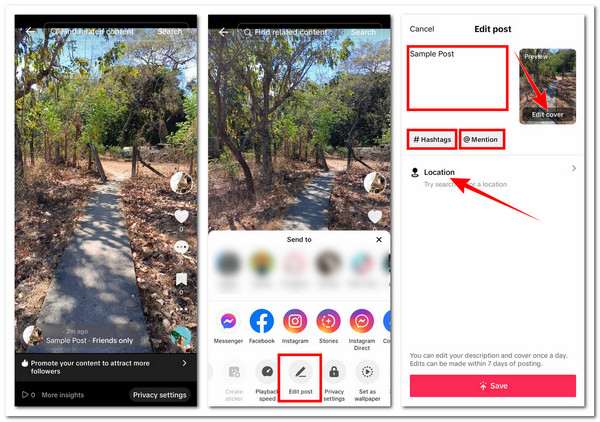
Однако, обратите внимание, что вы можете редактировать описание и обложку опубликованного видео TikTok только один раз в день. Кроме того, изменения можно вносить только в течение 7 дней после публикации.
Метод 1: Загрузите видео TikTok и отредактируйте его снова
Переходя к трем способам, представленным в этом посте, как редактировать ваши видео TikTok после публикации, вы можете начать с первого обходного пути: загрузка опубликованного видео TikTok и повторная загрузка его новой версии, которая содержит все необходимые изменения. Теперь, чтобы помочь вам выполнить это, вот шаги, которые вам необходимо выполнить:
Шаг 1В приложении TikTok нажмите на опцию «Профиль» в левом нижнем углу и выберите загруженное видео, к которому вы хотите применить редактирование. Затем нажмите на значок «три точки» и выберите «Сохранить видео».
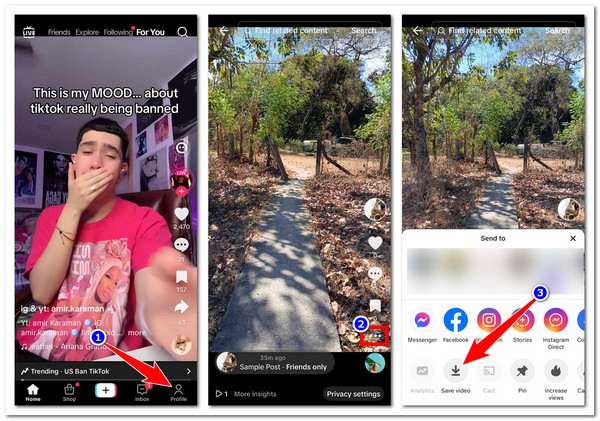
Шаг 2После успешной загрузки видео и сохранения его в Галерее телефона снова нажмите на значок «Три точки», проведите пальцем влево и выберите «Удалить», чтобы удалить видео.
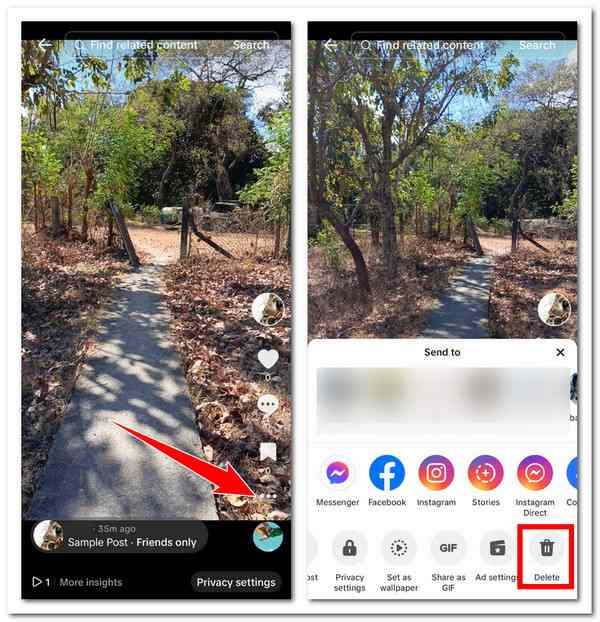
Шаг 3В главном интерфейсе TikTok нажмите значок «Плюс» внизу, выберите загруженное видео и используйте встроенный редактор для редактирования видео, проведя пальцем вверх по нижней части экрана. После этого нажмите значок «Стрелка» и примените последние штрихи перед повторной загрузкой видео. Вот и все! Это шаги по редактированию видео TikTok после публикации.
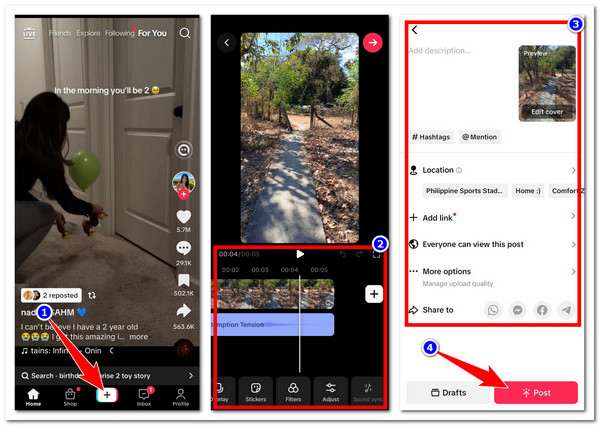
Примечание: Видео, которое вы скачали или сохранили из TikTok, будет автоматически вставлено с водяным знаком, содержащим логотип платформы и ваш идентификатор пользователя. Кроме того, вы можете обнаружить, что TikTok имеет ограниченные возможности редактирования видео. В этом случае вы можете использовать профессиональный 4Easysoft Total Video Converter инструмент как альтернатива!
Это совместимо с Windows и Mac 4Easysoft Total Video Converter Инструмент поддерживает множество функций редактирования видео, которые вы можете использовать для переопределения загруженного видео TikTok. Он оснащен ротатором и обрезкой видео, которые вы можете использовать для редактирования размера, обрезки областей с водяными знаками и изменения положения видео. Это также возможность настраивать и применять эффекты к видео и добавлять фильтры для изменения его внешнего вида. Более того, этот инструмент также оснащен возможностью добавлять настраиваемую фоновую музыку и субтитры к вашему видео на основе ваших предпочтений. Кроме того, он также оснащен набором инструментов, который содержит различные видеоредакторы для TikTok! Некоторые из них включают цветокоррекцию, создание 3D, удаление шума, слияние видео и даже Удаление водяных знаков TikTok.

Редактируйте несколько высококачественных видео TikTok одновременно без проблем с задержками.
Предоставьте вам инструмент на базе искусственного интеллекта для улучшения и повышения качества ваших видео в TikTok.
Поддержите MV Maker, который можно использовать для редактирования и создания интересного контента TikTok.
Встроенный Collage Maker, который можно использовать для создания параллельного видеоконтента.
100% Безопасный
100% Безопасный
Метод 2: Сохраните видео TikTok в черновике, чтобы редактировать его
Другой метод или способ редактирования видео TikTok после публикации — сохранить видео TikTok как черновик и отредактировать его. Этот метод сработает только в том случае, если у вас есть черновик загруженного видео. Видео, которые вы сохранили в черновике, можно редактировать, и как только вы будете удовлетворены редактированием, вы, наконец, сможете их опубликовать. Итак, как редактировать видео TikTok после публикации с помощью этого метода? Ну, вот шаги, которые вы должны выполнить:
Шаг 1Откройте панель управления вашего профиля TikTok и выберите видео, которое вы сохранили как черновик (обычно это миниатюра с надписью «Черновики»). После этого вы можете применить необходимые изменения с помощью опций справа.
Шаг 2Закончив редактирование, нажмите кнопку «Далее» и применить желаемые подписи/описания, обложка/миниатюра, хэштеги, упоминания и т. д. Когда видео будет готово к загрузке, нажмите кнопку «Опубликовать».
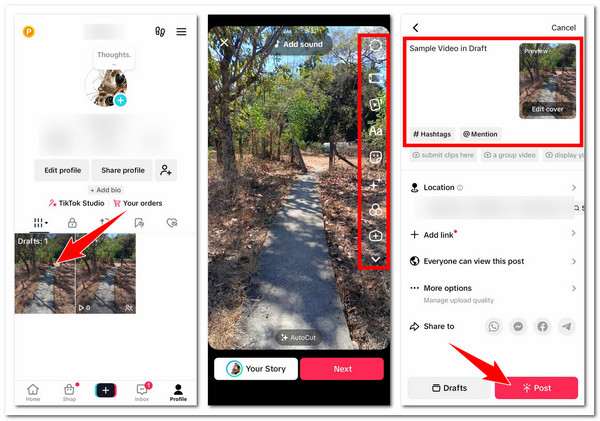
Метод 3: Настройте параметры конфиденциальности TikTok
Последний метод или способ редактирования видео TikTok после публикации — это настройка параметров конфиденциальности TikTok и применение редактирования позже. Если опубликованное вами видео TikTok содержит конфиденциальную информацию или что-то, что люди не должны видеть, изменение настроек конфиденциальности платформы будет большой помощью. Это поможет вам минимизировать вероятность того, что видео наберет просмотры. После этого вы можете отредактировать видео. Чтобы сделать это, вот шаги:
Шаг 1В приложении TikTok выберите публичное видео, которое вы хотите отредактировать. После этого нажмите на значок «три точки» и выберите опцию «Настройки конфиденциальности».
Шаг 2Далее перейдите к опции «Кто может смотреть это видео» и измените «Все» на «Только я». Теперь, когда загруженное видео скрыто, вы можете выполнить операцию редактирования. Вот и все! Это шаги по редактированию ваших видео TikTok после публикации с помощью настройки параметров конфиденциальности.
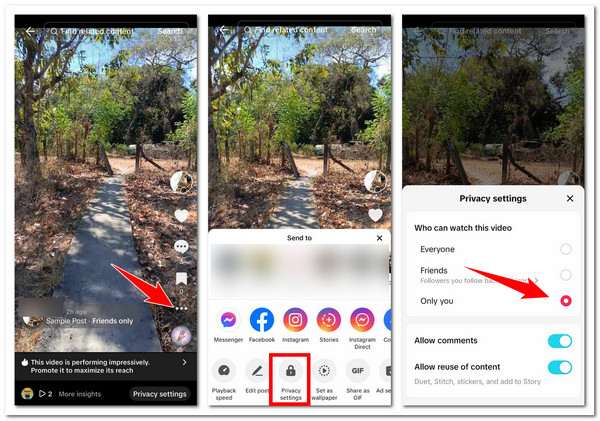
Заключение
С помощью этих трех простых методов или способов редактирования ваших видео TikTok после публикации вы можете эффективно выполнять изменения, которые вы хотите применить к вашим загруженным видео TikTok. Хотя есть прямой способ редактирования загруженных видео, эти методы являются отличным обходным путем, чтобы по крайней мере все еще выполнять процесс редактирования. Если вы считаете встроенный редактор TikTok слишком ограниченным, вы можете использовать профессиональный 4Easysoft Total Video Converter в качестве альтернативы. Посетите официальный сайт этого инструмента, чтобы узнать больше о его функциях редактирования уже сегодня!
100% Безопасный
100% Безопасный



